
Si eres un aficionado a la privacidad y tienes un iPhone 11 o iPhone 12 (o superior), quizás quieras desactivar el chip U1 de tu iPhone para evitar que rastree tu ubicación en segundo plano.
El U1 es un chip personalizado desarrollado por Apple al igual que los chips H1 y W1 que se fabricaron para los AirPods. Sin embargo, a diferencia de los otros dos chips, el chip U1 está diseñado para determinar con precisión la distancia entre los dispositivos equipados con chips U1. La U en U1 significa banda ultraancha, una tecnología de radio de corto alcance utilizada para la transmisión inalámbrica de datos. Sin embargo, esta tecnología está prohibida en ciertos países y, como resultado, Apple necesita recopilar los datos de ubicación del dispositivo constantemente para saber si el usuario se encuentra en una región admitida. Esto dio lugar a varias quejas de algunos usuarios de iPhone, ya que sus dispositivos rastreaban los datos de ubicación incluso cuando los servicios de ubicación estaban desactivados. Para solucionar esto, Apple agregó una opción para desactivar el chip U1.
En este artículo, cubriremos cómo puede evitar el rastreo de ubicación en segundo plano en su iPhone al deshabilitar el chip U1.
Cómo deshabilitar el chip U1 en iPhone para evitar el seguimiento de ubicación en segundo plano
Antes de continuar con el siguiente procedimiento, asegúrese de que su iPhone 11 o iPhone 12 ejecute iOS 13.3.1 o posterior, ya que la opción para desactivar el chip U1 no está disponible en versiones anteriores.
- Dirígete a "Configuración" en tu iPhone.

- En el menú de configuración, desplácese hacia abajo y toque "Privacidad".
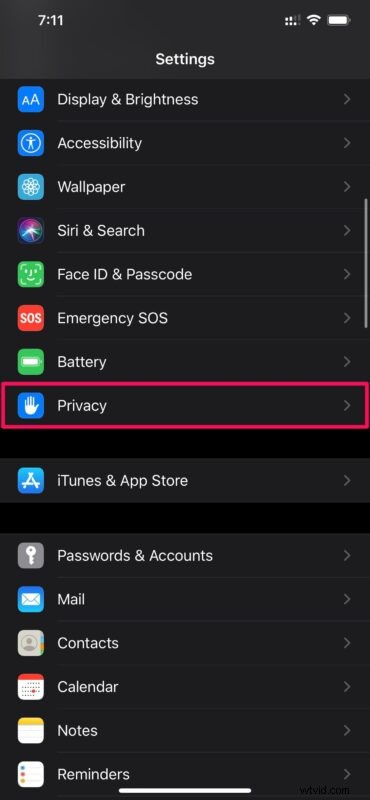
- Aquí, toca "Servicios de ubicación" ubicado justo en la parte superior.
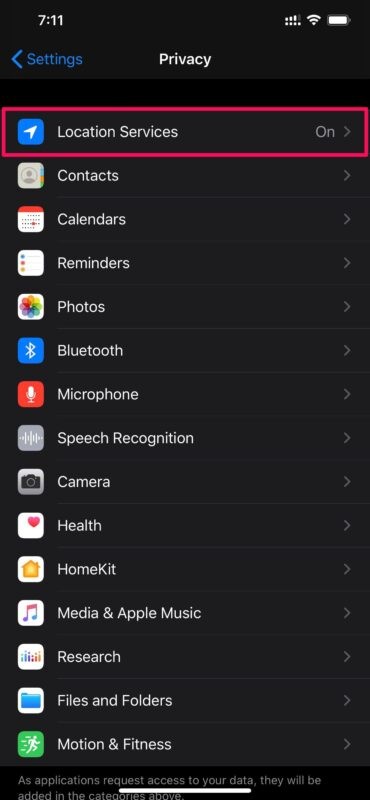
- A continuación, desplácese hacia abajo hasta el final y toque "Servicios del sistema".
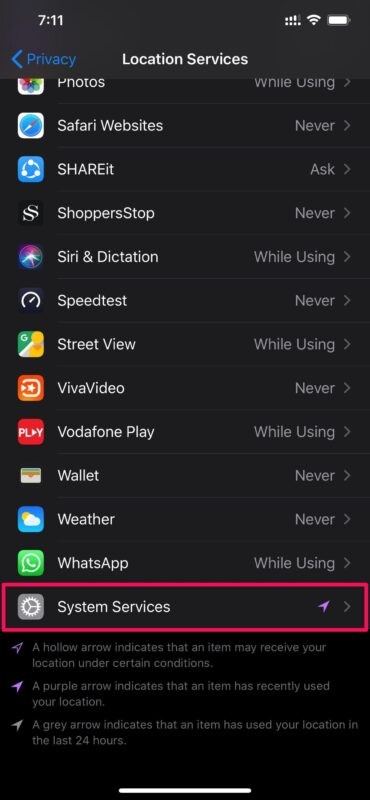
- Ahora, busque la opción "Redes e inalámbricas". Usa el interruptor para apagarlo. Cuando se le pida que confirme, elija "Apagar" como se muestra a continuación.
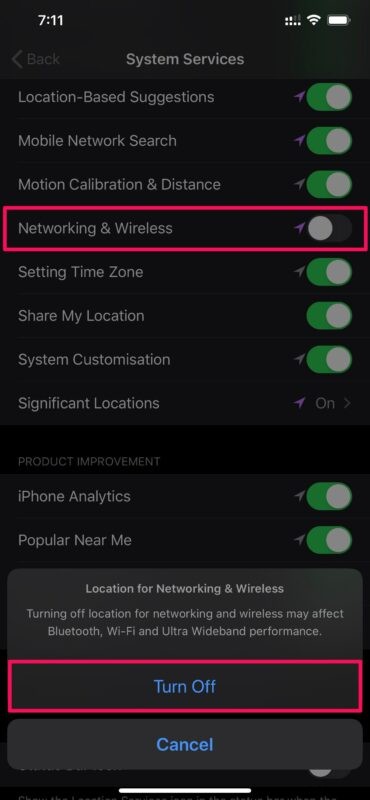
Eso es todo, al alternar esa configuración, habrá desactivado con éxito el chip U1 en su iPhone de forma indefinida. Bastante sencillo, ¿verdad? Por supuesto, siempre puede volver a encenderlo, ya que algunas funciones requieren el uso del chip U1 para funcionar y comportarse según lo previsto.
A partir de ahora, no tiene que preocuparse de que su ubicación sea rastreada en segundo plano cuando los servicios de ubicación están desactivados, ya que Apple ya no necesita verificar si se encuentra en un país compatible para usar el chip U1 una vez que está desactivado. Tenga en cuenta que al hacer esto, su iPhone tampoco utilizará los servicios de ubicación para mejorar las conexiones Wi-Fi y Bluetooth.
Para volver a habilitar el chip U1 en su iPhone en cualquier momento, todo lo que necesita hacer es seguir este procedimiento nuevamente y usar la opción "Redes e inalámbricas".
¿No está seguro de cómo desactivar los servicios de ubicación? Independientemente de si posee un iPhone o iPad, puede verificar esto para deshabilitar fácilmente los servicios de ubicación en su iPhone o iPad por completo. También puedes deshabilitar los servicios de ubicación en una Mac, si tienes una.
¿Ha encontrado algún uso práctico con el chip U1 de Apple en el iPhone? ¿Tiene alguna idea sobre esta característica o la capacidad? Háganos saber en los comentarios.
